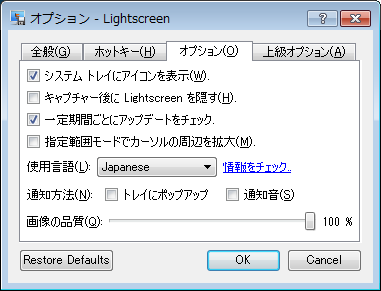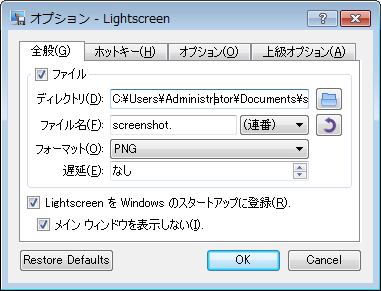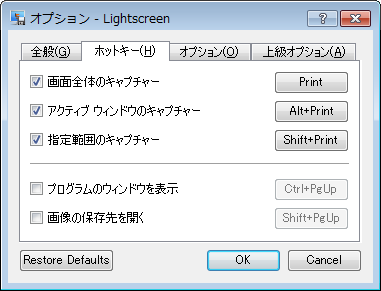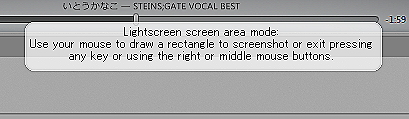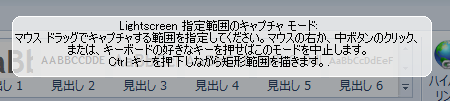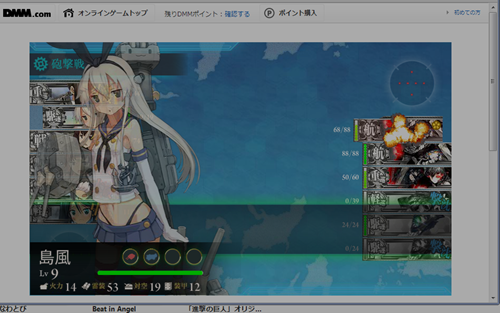那珂ちゃんの頭引っぱたきたい。
さてWindowsPCでスクリーンショットを取る場合、PrintScreenキーを押してクリップボードに取り込んで、それをペイントソフトにペーストして……という手段を取ったり、そうでなければWinshotに代表される高機能なスクリーンキャプチャソフトを使っているのがほとんどだと思う。
今回紹介するのは
- 非常に動作が軽快である
- オープンソースであり今後の更新にも期待が持てる
- その癖オプションがごちゃごちゃしておらず目的がはっきりしている
- ホットキーからの切り取りが激熱
- 保存ダイアログや余計なレタッチ機能が全くついていない
そんな感じの単機能スクリーンキャプチャソフトLightscreenを紹介する。
他でもできるのは当たり前だ、軽い事が重要なんだ。
Lightscreen - Information
http://lightscreen.sourceforge.net/
初期設定周り
ちゃちゃっとインストールしてもらい、オプションを開こう。使用言語を「Japanese」にすれば英語恐怖症の皆様でももう安心だ。もし「撮影したよ」という事を確認したいなら通知方法の通知音でもONにしておけばよい。
全般タブから自分の保存したいフォルダを選択しておこう。ここでDropboxあたりを指定しておくと、撮影するなり即座にアップロードが始まるので非常に便利だ。クラウドストレージとの組み合わせをお勧めする。
強力で軽快な指定範囲キャプチャーの威力
さて指定範囲キャプチャーを使ってみよう。
今回はShiftキー+PrintScreenキーで登録してみた。
撮影チャンスにShift+PrintScreenキーを押してみよう。
画面が暗転してこんなダイアログが出た所で、自分の撮影したい所にポインタを合わせよう。
クリックしてグイっとポインタを引っ張ると、赤い四角が描かれる。明るくなったところが撮影範囲だ。自分の撮影したい分だけ囲って、ボタンを離せばもう撮影完了だ。
撮影したその時点でもうトリミングしてしまえ!という事である。
撮影する時は画面がそのままで止まってくれる。あとはボタンを押すタイミングだけ。
拘る貴方の為に
KIOKU - 窓の杜ライブラリ
http://www.forest.impress.co.jp/library/software/kioku/
このKIOKUというソフトは「枠なしアクティブウウィンドウキャプチャ」や「アクティブウィンドウ名でフォルダを作り、その中に保存」だとか、「日付や月でフォルダを作ってその中に保存」だとか、非レタッチ部分での便利な機能が満載だ。
もし今までPrintScreenキーを押して、わざわざペイントに張り付ける生活を送っていたのであれば、今すぐLightscreenの導入をお勧めする。ましてや艦娘の画像を撮影する為に画面へスマートフォンを向けていたのであればそんな事は今すぐ辞めるべきだ。
だってそりゃお前、愛娘なら綺麗に撮るべきだろう!
Lightscreen - Informationhttp://lightscreen.sourceforge.net/